超星阅览器安装
- 格式:doc
- 大小:39.00 KB
- 文档页数:10

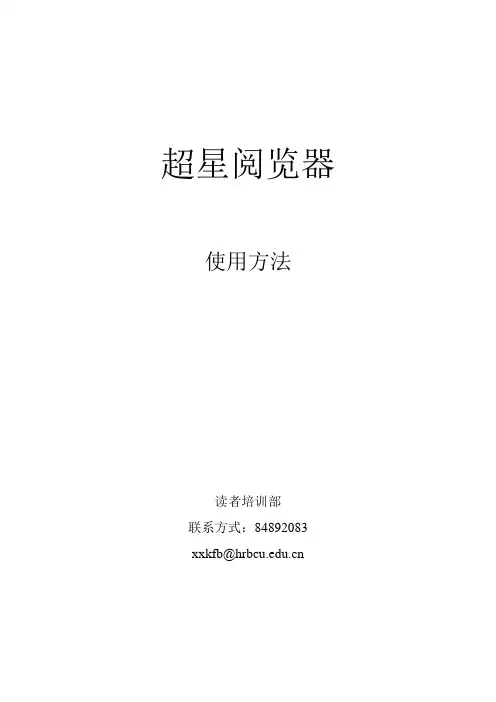
超星阅览器使用方法读者培训部联系方式:84892083***************.cn一.超星阅览器(ssreader4.0)功能介绍阅读图书(pdg)需要下载并安装专用阅读工具——超星阅览器(ssreader),目前最新正式版本是4.0。
除阅读图书外,超星阅览器还可用于扫描资料,采集整理网络资源等。
超星阅览器软件界面分布说明:主菜单:包括超星阅览器所有功能命令,其中“注册”菜单是通过Internet访问超星注册中心,注册登录个人用户使用;“设置”菜单是超星阅览器相关功能的设置选项。
功能耳朵:包括“资源”、“历史”、“采集”①“资源”包括本地图书馆资源列表,主要用来存放下载图书.管理本地硬盘文件、整理从远程站点复制的列表、建立个性化的专题图书馆;②“历史”:用户通过超星阅览器访问资源的历史记录;③“采集”:可以通过采集窗口来编辑制作超星PDG格式Eb00k;快捷功能按钮①采集图标:用户可以拖动文字图片到采集图标,方便的收集资源;②翻页工具:阅读书籍时,可以快速翻页,③窗口:阅读窗——书籍阅读窗口,阅读超星PDG及其他格式图书窗口网页窗——浏览网页窗口采集窗——制作超星Ebook窗口下载窗——下载书籍窗口二、超星阅览器下载、安装第一步:超星阅览器下载(如果您已经下载,请直接看第二步)下载方法:访问http:///help/index.htm或从本地镜象网站的软件下载频道,单击“下载超星阅览器”超链接,在弹出的文件下载窗口中选择“将该程序保存到磁盘”.然后单击确定。
第二步:安装超星阅览器安装方法:超星阅览器安装程序下载完毕后,双击安装程序将进入自动安装向导,向导会引导您完成超星阅览器的安装。
①、双击安装程序,开始安装:在开始安装之前弹出如下图所示的提示信息,请按照提示关闭有关超星阅览器和Internet ExpIorer窗口,单击“是”②、单击下一步进行安装,如图所示③、阅读“许可证协议”后单击“我接受”继续安装④、选择超星阅览器安装路径如下图所示,单击“安装”继续安装。




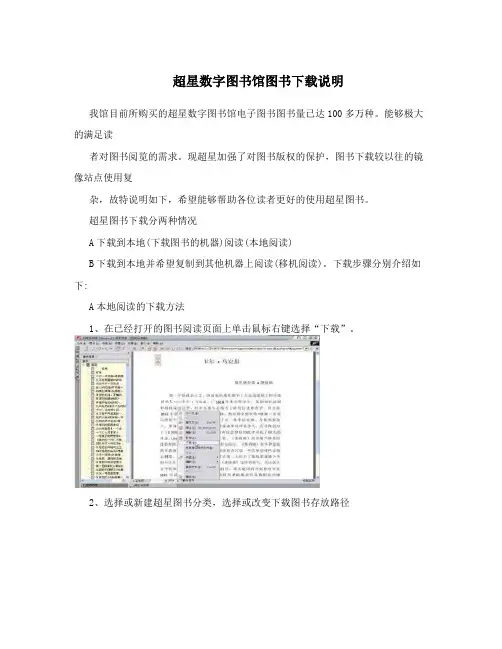
超星数字图书馆图书下载说明我馆目前所购买的超星数字图书馆电子图书图书量已达100多万种。
能够极大的满足读者对图书阅览的需求。
现超星加强了对图书版权的保护,图书下载较以往的镜像站点使用复杂,故特说明如下,希望能够帮助各位读者更好的使用超星图书。
超星图书下载分两种情况A下载到本地(下载图书的机器)阅读(本地阅读)B下载到本地并希望复制到其他机器上阅读(移机阅读)。
下载步骤分别介绍如下:A本地阅读的下载方法1、在已经打开的图书阅读页面上单击鼠标右键选择“下载”。
2、选择或新建超星图书分类,选择或改变下载图书存放路径在浏览器中设置图书的分类,并选择下载图书存放类别改变下载图书在机器硬盘中存放路径单击“确定”开始下载B移机阅读的下载方法准备工作新用户注册。
如以前注册过,此步省略。
没有注册过用户名的用户,进行新用户注册。
在超星阅览器的“注册”菜单中,选择“新用户注册”。
按照注册向导进行注册。
用户登陆新用户注册下载1、在已经打开的图书阅读页面上,“注册”菜单“用户登陆”先进行登陆。
登陆后,单击鼠标右键选择“下载”。
进行图书下载。
注意:如需要移机阅读图书,则在下载图书前,必须要先进行用户登陆。
否则下载的图书无法移动阅读。
2、获取另一台需阅读图书机器的机器码。
在需读图书的机器(非下载图书机器)上启动超星浏览器。
点击“注册”菜单“用户信息”打开“用户信息”窗口,获取机器码。
3、获取离线登录证书启动IE浏览器,地址栏中输入打开网页,如下图依次输入注册的“用户名”、“密码”以及之前获取的机器码,进入如下界面,点击“点击此处下载证书”进行证书下载点击此处下载证书4、图书移机到其他机器上阅读将下载图书与离线证书一起拷贝到需阅读图书的机器上。
超星浏览器中“注册”菜单“离线登陆”。
输入用户名、导入离线证书。
以上步骤操作完毕,即可在机器硬盘中找到超星读书,双击第一页,开始阅读。
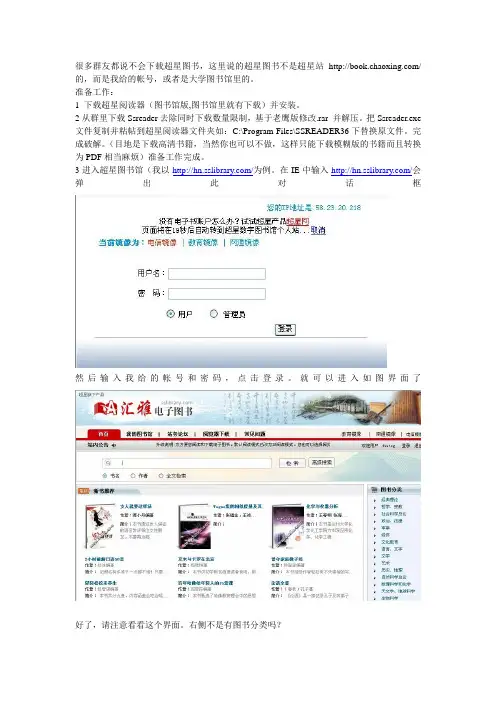
很多群友都说不会下载超星图书,这里说的超星图书不是超星站/的,而是我给的帐号,或者是大学图书馆里的。
准备工作:1 下载超星阅读器(图书馆版,图书馆里就有下载)并安装。
2从群里下载Ssreader去除同时下载数量限制,基于老鹰版修改.rar 并解压。
把Ssreader.exe 文件复制并粘帖到超星阅读器文件夹如:C:\Program Files\SSREADER36下替换原文件。
完成破解。
(目地是下载高清书籍,当然你也可以不做,这样只能下载模糊版的书籍而且转换为PDF相当麻烦)准备工作完成。
3进入超星图书馆(我以/为例。
在IE中输入/会弹出此对话框然后输入我给的帐号和密码,点击登录。
就可以进入如图界面了好了,请注意看看这个界面。
右侧不是有图书分类吗?选择你喜欢的类别,或者你想直接找你要的书就在直接查询吧。
好了下面就开始谈如何下载了。
我选择的是文学类的双击右侧的文学就可以进入如图比如我要下载《舒心的日子:刚晓随笔》这本书。
注意看,如图前面阅览器阅读 (电信阅读| 网通阅读) 这部分是在线阅读的,而后面下载本书才是下载的。
点击下载本书就会弹出如图有人问了,不是要用户名和用户密码吗?不管它,按取消。
就可以看到整本书都有了,但是没看到下载啊。
好,鼠标右键看看。
有没有看到下载啊。
点击下载。
会弹出如图的对话框。
在存放路径上选择保存图书的位置,按确定。
如果会弹出停止对话框,不要管它。
千万别按这个按钮,否则前功尽弃。
你就可以看到下载进度了。
如图:等下载完成后。
它会提示下载结束。
好了下载结束,完工。
如果你喜欢PDG可是的话,就直接用阅读器看吧,如果不喜欢可以转换为PDF,群里已经提供转换软件。
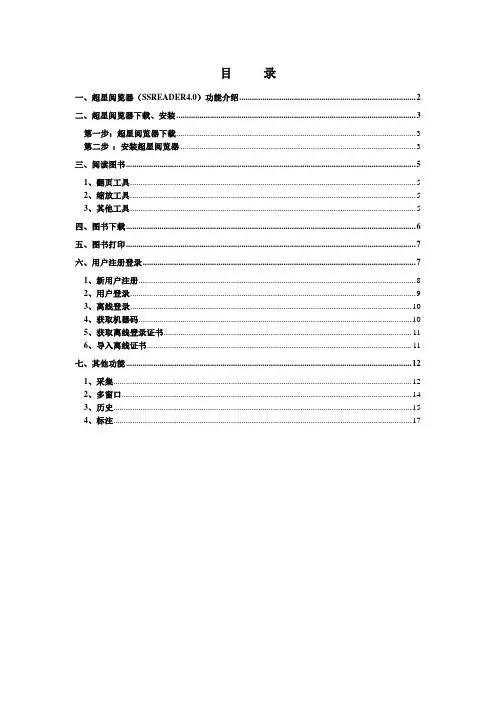
目录一、超星阅览器(SSREADER4.0)功能介绍 (2)二、超星阅览器下载、安装 (3)第一步:超星阅览器下载 (3)第二步:安装超星阅览器 (3)三、阅读图书 (5)1、翻页工具 (5)2、缩放工具 (5)3、其他工具 (5)四、图书下载 (6)五、图书打印 (7)六、用户注册登录 (7)1、新用户注册 (8)2、用户登录 (9)3、离线登录 (10)4、获取机器码 (10)5、获取离线登录证书 (11)6、导入离线证书 (11)七、其他功能 (12)1、采集 (12)2、多窗口 (14)3、历史 (15)4、标注 (17)一、超星阅览器(ssreader4.0)功能介绍阅读图书(pdg)需要下载并安装专用阅读工具——超星阅览器(ssreader),目前最新正式版本是4.0。
除阅读图书外,超星阅览器还可用于扫描资料、采集整理网络资源等。
超星阅览器软件界面分布说明:·主菜单:包括超星阅览器所有功能命令,其中“注册”菜单是通过Internet访问超星注册中心,注册登录个人用户使用,“设置”菜单是超星阅览器相关功能的设置选项。
·功能耳朵:包括“资源”、“历史”、“采集”①“资源”包括本地图书馆资源列表,主要用来存放下载图书、管理本地硬盘文件、整理从远程站点复制的列表、建立个性化的专题图书馆;②“历史”:历史记录用户通过超星阅览器访问资源的历史记录;③“采集”:可以通过采集窗口来编辑制作超星PDG格式Ebook;·快捷功能按钮①采集图标:用户可以拖动文字图片到采集图标,方便的收集资源;②翻页工具:阅读书籍时,可以快速翻页;③窗口:阅读窗口—书籍阅读窗口,阅读超星PDG及其他格式图书窗口网页窗口—浏览网页窗口采集窗口—制作超星Ebook窗口下载窗口—下载书籍窗口二、超星阅览器下载、安装第一步:超星阅览器下载(如果您已经下载,请直接看第二步)下载方法:访问/help/index.htm 或从本地镜象网站的软件下载频道,单击“下载超星阅览器”超链接,在弹出的文件下载窗口中选择“将该程序保存到磁盘”然后单击确定。


中农大数字图书馆使用说明中农大数字图书馆具有检索、阅读、下载等功能,它需要使用超星阅览器进行阅览。
使用方法如下:一、软件安装1、进入中农大数字图书馆:在“网上农大/用户登陆”处(或点击学习空间),输入自己的用户名和密码、选择“平台用户”进入“学习空间”,点击左侧的“数字图书馆”即可进入数字图书馆首页,如图1所示。
图1 数字图书馆2、软件下载:在图1中,点击任意一个图书分类,如政治、法律类,显示如图2所示。
在图2中,点击左上方的“浏览器”(如红圈所示),选择保存的目录,如保存到C盘。
下载完毕,再双击ssreader.exe,按照提示安装即可。
3、下载注册:在图2中,点击左上方的“下载注册器”(如红圈所示),保存到指定的目录,如放在桌面上,下载完毕,双击,显示如图3所示。
在图3中,随意输入三位字符以上的用户名,点击“注册”,成功后即可下载。
这样就可以阅览、下载中农大数字图书馆中的图书了。
图2 图书分类图3 下载注册二、使用说明数字图书馆根据中图分类法分类,点击所需检索的类目,在其下将会出现该类目所包含的子类,点击子类即可显示与该子类相关的所有图书。
1、在线阅览:在图1的“图书馆分类”中,点击你所需要的图书分类,如“政治、法律图书馆”,进入图2。
在图2中点击“法律”(如红色箭头所示),显示法律类图书的分类,如图4所示。
在图4中,点击“总论”(如红色箭头所示),即显示总论类图书列表,如图5所示。
图4 法律类图书图5 总论类图书列表在图5中可以在线阅读、下载或加入个人书签。
如点击“英汉双向法律词典”下方的“阅读”(红色箭头所示),即可在线阅读该词典的内容,如图6所示。
图6 英汉双向法律词典阅读建议大家最好下载到本机阅读图书。
2、图书下载:在图5中,在你所需要下载的书籍名称下方,点击“下载”即可(蓝色箭头所示)。
下载时一定要注意:选择页码应小于该书的总页数。
3、信息检索:在图1中(红圈所示),可以按照书名、作者等进行信息检索。
超星数字图书馆使用指南一、超星数字图书馆简介知识来源:超星数字图书馆成立于1993年,是国内专业的数字图书馆解决方案提供商和数字图书资源供应商。
超星数字图书馆 () 是国家“863”计划中国数字图书馆示范工程项目, 2000年1月,在互联网上正式开通。
它由北京世纪超星信息技术发展有限责任公司投资兴建,设文学、历史、法律、军事、经济、科学、医药、工程、建筑、交通、计算机和环保等几十个分馆,目前拥有数字图书十多万种。
覆盖范围:包括51个学科分类,涉及哲学、宗教、社科总论、经典理论、民族学、经济学、自然科学总论、计算机等各个学科门类。
收录年限:1977年至今。
二、操作说明(一)、进入超星数字图书馆进入超星数字图书馆有两种方法方法1:盐城工学院图书馆() →电子图书→超星数字图书馆方法2:直接在校园网中输入URL地址:(http://202.119.47.6/) →中文全文数据库→超星数字图书馆登录后的界面(二)下载并安装超星图书阅览器首次使用,应先在超星图书馆主页下载浏览器→安装→注册注:超星数字图书必须使用超星图书阅览器阅读和下载。
当前阅览器最新版本为SSReader4.0版本。
但特别提醒各位读者:JALIS《超星数字图书馆》镜像站点上的注册机,只适用于3.8 版的超星浏览器。
使用4.0 版的超星浏览器,不要使用JALIS《超星数字图书馆》镜像站点上的注册机注册。
如出现注册对话框,取消后可以继续使用。
1、下载并安装浏览器方法(1)、主界面点击→下载浏览器;(2)、弹出的文件下载窗口中选择“在当前位置运行该程序”然后确定;(3)、在弹出的“安全警告对话框”中选择“是”;(4)、系统会提示您是否继续安装超星图书阅览器,请选择“是”;(5)、这时会出现超星阅览器安装向导,请根据向导安装阅览器。
2、设置代理服务器(1)鼠标双击桌面上的超星阅览器图标打开阅览器。
(2)点击工具栏中的“设置”按钮,弹出“选项”。
手把手教你用免费软件下超星第一步,找入口。
自行找到入口进入,并下载超星阅读器。
第二步,找到书籍阅读页面例如:要下载《交通事故的调查与处理》/fenlei.jsp?fenleiID=0U&classID=1&content=%BD%BB%CD %A8%D4%CB%CA%E4&username=ssgpnbkjxx点击该书的“阅览器阅读”,这时可以在线阅读了。
第三步下载GSocketAnalyzerLite2.1.0软件地址:/bbs/read.php?tid-4630911.html1、运行GSocketAnalyzerLite2.1.0,在“开始探嗅”旁的小箭头上选择“全部进程”。
2、点“拦截发出”,“拦截接收”,“开始探嗅”。
第四步,回到超星阅览器,往下翻10页,中间不时会弹出GSocketAnalyzerLite2.1.0的窗口,点“放弃”。
第五步,在GSocketAnalyzerLite2.1.0的SOCKET包列表中选中SSREADER的任意一行,在左下窗口中出现的就是报文,点“复制”。
例如我复制出的报文就是如下的一行:GET/4C07321A289691FB8428A8D87CFAD857764A3C99660F7BFC524E5A52AEC3C394D 098465F90DE8D4197D8FE82/000002.pdg HTTP/1.1Accept: */*HDDINFO: -20890338SSAuth: 4343434243bd827e5dSSRANDOM: 000098f4BookAuth: 26735EF42D576AF833E0684F40B614B4SSOIAC:3E864574D8A229E2C59E0806C81738FF6A6969696C6F6C713531353431353939SSCT:108B418B120512204B051616422010202D1241554120450D0516055C105C12175 57405421610208B5C1255058B7416455C0D5C1042124B16744B4B5C55555C8B0D748B058B4120174B4B742D0D10172D122D7416415C104B5555122D454B 1274052D208B4B05054B550D17425C200D0512458B104B202D4112055C124517551712550512100510171712452D45121620054B742D424B8B5C41452012160 51220454B4B10052D5520450D201216740541740D4B8B4220744212105C410516164B4B125574200D170D160D5C5516551245551042054B8B0D5C42168B4 2742020550D4B127441102D175C2D0D1617164B05051745168B41172D125C4B74172D55052D4112050D12204B741241418B428B178B205C424B1742741705 2D45058B551220454541205C2D8B5C2D45108B0D051705410542175C2D0D0D457441415C20164220175505418B4205414B05050D0510*******B552D427455 450D20414110422017425C8B550D4B164B555C05102016424555101716160D204520160505550D744505555C428B2D05160D2D41452055172D4116554205 050D41102005557442557412201005424542121642172D162041174116120D168B551217412D058B162D12550516050D052016451641418B45051642427410 0D17128B05057474102020165512162D41424B4B2D4B2D5C4B2D0D050D45050D101010165C2D41415C058B104516552005128B10051055420541054505171 62012050D5C0D410D170505552D420D2D8B4B8B4B74454212552D41170512411210552D121217124B120D1617740D5C16101620100512100D8B1642200D2 D8B2042202D4B452D2D164B164B10128B2D55421745102D0D2D8B458B4B174B124B744B8B104B551612411712102D8B8B175C205C1255165C452055455C05 5C16162D0D108B8B16125555414B1074208B550D10174B0D5520125C200D17740512425C8B41425C204574124B7445740D5C2020100541170D170574202016 121755161616202D0510122055165C12054110414205052D16168B744155102D8B0517128B16422042554B16420517162D4B16121620164B2D0516******* 42D0D5C17054117410542410D2D0D1220178B174117124505054B742D8B162D05424B1741452D16744B1241170D4516422D8B174B5C415C0D4B45745C4B 55107455558B45054B125C054545414B125C104174410D2D171245122D17207445120520428B8B741616550D8B550555105C8B5541162020552D418B41742D 101255171241125C5574161742740D10124B051012414B4117421241452D055C2D4120164142128B200574550D1741422D414555550D8B5C5C17100D428B5 5741645201712410D414B5C74202D2D2D120517175C0D418B174541204555415C05418B0516*******C5C5555454141164545101616201274458B5C5C5C17 5C2D74102D412D5C170555458B4B555C5C20550542421216740D8B2D0D5C05175C124B418B4B0D125C550D4B5C415C551E727AA3CFA2FE0E3241689C677 76559ServerID: ExistCache-Control: no-cacheUser-Agent: SSREADER/3.9.4.0001 vimHost: Connection: Close第六步,关闭GSocketAnalyzerLite2.1.0(或者点正在探嗅旁的停止按键“—”,是红色的那个)。
超星使⽤指南《超星数字图书》数据库使⽤指南⼀、数据库简介超星数字图书馆是北京超星信息技术发展有限责任公司于1998年研究开发的。
超星数字图书馆收录范围包括社会科学与⾃然科学22个⼤类, 我馆超星数字图书⽹站现有图书60多万册。
图1 ⼆、检索⽅法进⼊图书馆主页,点击“资源推介”⾥的《超星电⼦图书》栏⽬,点击即可进⼊《超星电⼦图书》的主页⾯。
阅读超星数字图书馆图书,需要下载并安装超星阅览器(ssreader4.0),见图1。
1.分类导航阅读图书:超星电⼦图书分类⽬录(见图1页⾯左侧),点击需检索的类⽬,将会出现该类⽬所包含的⼦类,点击⼦类即可显⽰与该⼦类相关的所有图书。
2.快速检索:利⽤单条件检索能够实现图书的书名、作者、主题的单项查询。
如查教育⼼理学⽅⾯的书,可在书名字段输⼊“教育⼼理学”,然后按“检索”键即可。
3.⾼级检索:利⽤⾼级检索可以实现图书的多条件查询。
如查找王长喜编写的⼤学英语的书。
点击“⾼级检索”进⼊⾼级检索界⾯(图2)1)按检索要求选择检索字段,在其后的检索框中填⼊检索词。
(每个检索框之间选择逻辑算符:并且、或)。
检索策略可见图2。
2)点“检索”键,开始查找。
显⽰检索结果,并逐条显⽰命中图书的书名、作者、出版⽇期、主题词、分类等,共读者选择(见图2)。
分类检索在此下载浏览器点击书名阅读图书图2点击此处进⾏书签管理点击此处下载图书图3三、检索结果处理阅读图书⽅法:从查询结果中选择您感兴趣的图书,点击图书书名超链接即可⾃动启动超星阅览器在线阅读图书。
图书下载:在书籍阅读页⾯中点⿏标右键,可出现功能菜单,点击下载按钮可将图书下载本机保存。
⽂字识别:在书籍阅读页⾯点击⿏标右键,在右键菜单中选择“⽂字识别”,在所要识别的⽂字上画框,框中的⽂字即会被识别成⽂本显⽰在弹出的⾯板中,选择“导⼊编辑”可以在编辑中修改识别结果,选择“保存”即可将识别结果保存为TXT⽂本⽂件。
剪切图像:在右键菜单中选择“剪切图像”,在所要剪切的图像上画框,剪切结果会保存在剪切版中,通过“粘贴”功能即可粘贴到“画图”等⼯具中进⾏修改或保存。
安装
系统要求
操作系统:
超星阅览器适合于运行在Microsoft Windows 的各个版本下,包括Windows98、Windows Me、Windows NT、Windows2000、Windows XP、Windows2003、Windows Vista等平台。
网络要求:
1、任何安装TCP/IP协议的网络环境,例如使用Windows98/NT/2000/XP/2003的"拨号网络"来上网,或通过局域网或专线连接下使用。
2、如果您使用Proxy(代理服务器)上网,需要根据不同类型进行设置,详细信息请参考代理服务器设置。
安装
超星阅览器安装程序下载完毕,双击安装程序将进入自动安装向导,向导会引导您完成超星阅览器的安装。
第一步:双击安装程序,开始安装;
第二步:根据安
启动和设置
如何启动超星阅览器安装超星阅览器后,会在桌面和开始菜单的程序列表中自动建立启动快捷方式,通过这些快捷方式即可启动软件。
双击打开PDG文件时,超星阅览器会自动启动。
在软件安装完成后,直接阅读图书,超星阅览器会自动运行。
个性化设置
软件安装完成以后,您可以直接阅读图书,也可以进行一些设置:网页
1、地址:定义主页地址;
2、过滤网页弹出窗口:过滤网页弹出的广告等小窗口。
资源
1、字体:设置资源中文字的字体、大小、颜色;背景:设置资源背景颜色;
2、全屏时显示:设置满屏时是否显示状态条、菜单栏;
3、资源列表从远程更新:选择状态,资源列表将自动检查是否
有更新。
4、显示超星图书网资源列表
启动和设置
如何启动超星阅览器
安装超星阅览器后,会在桌面和开始菜单的程序列表中自动建立
启动快捷方式,通过这些快捷方式即可启动软件。
双击打开PDG文件时,超星阅览器会自动启动。
在软件安装完成后,直接阅读图书,超星阅览器会自动运行。
个性化设置
软件安装完成以后,您可以直接阅读图书,也可以进行一些设置:网页
1、地址:定义主页地址;
2、过滤网页弹出窗口:过滤网页弹出的广告等小窗口。
资源
1、字体:设置资源中文字的字体、大小、颜色;
背景:设置资源背景颜色;
2、全屏时显示:设置满屏时是否显示状态条、菜单栏;
3、资源列表从远程更新:选择状态,资源列表将自动检查是否有更新。
4、显示超星图书网资源列表
页面显示
1、背景:设置书籍阅读背景;
2、前景:设置书籍中文字颜色。
注意:页面显示中的设置只对图像格式图书起作用
书籍阅读
1、设置放大镜的面积及放大镜的放大倍数;
2、设置自动滚屏速度;
3、设置图书打开时的显示比例;
4、文字识别的模式:
中文优先:如果安装了文字识别模块的增强程序,选择此选项将增强对中文的识别率;
英文优先:如果安装了文字识别模块的增强程序,选择此选项将增强对英文的识别率;
5、其它设置:
①水平滚动条:不选择此选项将隐藏书籍阅读时的水平滚动条;
②垂直滚动条:不选择此选项将隐藏书籍阅读时的垂直滚动条;
③显示翻页工具:不选择此选项将隐藏书籍阅读时的浮动翻页工具;
④保持旋转度数:如果对当前页进行了旋转,如果需要下面的页保持旋转则需要选择此选项;选择此选项将加速滚屏速度;
⑤打开图书时显示目次列表:不选择此选项将隐藏书籍阅读时的目次列表;
历史
1、历史记录的保存天数:设置历史记录的保存天数;
2、清除所有历史记录:清空所有历史记录。
采集
1、资源采集:
①当加入书籍的文本到采集窗口时,去掉回车换行符;
②当加入书籍的文本到采集窗口时,去掉书籍来源信息;
③当从阅览窗口剪切图像到采集窗口时,缩小一倍;
④拖动文档到采集图标后总在新的一页中插入;
⑤拖动文档到采集图标后自动跳转到采集窗口。
2、使用自动备份:
设置在采集窗口编辑时自动保存的间隔时间。
3、其他选项:
①保存图书时生成全文检索;
②显示资源采集图标;
③允许别人编辑我制作的图书。
下载监视
1、默认图书存放路径:自定义下载书籍存放位置;
2、立即开始下载:立即开始执行书籍下载;
3、下载后删除成功的任务:书籍下载成功后,任务将会从下载
监视列表中删除;
4、任务完成后挂断:书籍下载任务全部完成后,阅览器会挂断
拨号连接;
5、任务完成后关机:书籍下载任务全部完成后,阅览器会关闭
计算机;
6、任务完成后退出:书籍下载任务全部完成后,阅览器自动退出。
代理服务器
1、使用系统设置:使用IE中的设置;
2、不使用代理服务器:不通过代理服务器上网;
3、自己设置:通过代理服务器上网,需要填写代理服务器对内
的IP地址和端口号,如果需要用户验证需要填写网络管理员分配给你的用户名和口令。
服务器地址
1、服务器地址:各项服务的服务器地址,其中自定义列表服务器可以实现局域网或个人用户自己制作资源列表。
使用手册
注册
新用户注册
如果您以前有超星用户名,请跳过此步。
新安装阅览器,没有注册过用户名的用户,请注册用户名。
注册方法:
①在超星阅览器的"注册"菜单中,选择“新用户注册”;
②在注册页面中,输入您要注册的用户名,可以点击检测用户
名来查看您要注册的用户名是否可以注册,如果这个用户名没
有被注册过,就可以继续注册;如果用户名被注册过,请您换
一个用户名注册。
③按照注册页面的提示,填写注册信息,填写好注册信息后点击确定即可完成注册。
用户登录
点击阅览器菜单上的注册->用户登录,会打开注册中心的用户登录界面,在这个页面中输入用户名和密码,点击登录,就可以了。
在登录成功以后在用户信息界面中可以看到您的用户信息。
离线登录
离线登录的话,首先要在需要离线登录的电脑上获得机器码,机器码的获得方法是,打开阅览器,点击菜单上的注册,然后点击离
线登录,如下图,点击图中的蓝色文字“帮助”。
在打开的界面中,请记录下来您的机器码。
资源列表
我的图书馆
存放会员下载图书,管理本地硬盘文件。
整理从远程站点复制的列表、建立个性化的专题图书馆。
功能介绍:
①新建
新建将会新建一个同级分类
操作:在所选分类点击鼠标右键选择“新建”。
②新建子分类
新建子分类会新建分类下的一个子分类
③复制、剪切、粘贴
通过复制、剪切、粘贴实现分类、图书的灵活移动。
操作:在分类、图书上点击鼠标右键选择“复制”,在我的图
书馆其它分类上右键菜单选择“粘贴”或者在“上传资源站点”选择“粘贴”。
④导出、导入备份数据
操作:在需要备份的分类单击鼠标右键选择“导出/导入备
份数据”。
导出的备份数据可以用做备份这个图书馆,也可以通过email 或其他方式发送给自己的朋友进行交流。
图书馆模版
用户通过新建“图书馆”,自己选择所需图书馆模板,或者自己创建图书馆模板方便快捷的管理资源。
新建图书馆
图书馆名称:输入您要新建图书馆的名称。
目标路径:图书馆列表的存放路径,可以点击旁边的“选择
路径”按钮来自定义存放路径。
模板:您可以在提供给您的模板选项中选择一个模板,也可
以选择“新建模板”来自定义一个图书馆模板。
编辑所选模板:当您选择好模板后,您可以在下面的窗口中对需要做一些改动字段做修改。
删除模板:如果对已经建好的模板需要删除,可以选择“删除模板”按钮,在弹出的窗口中选择要删除的模板。
恢复默认设置:对当前模板修改后,如果要放弃修改就选择该功能。
另存为模板:对当前模板修改后,将模板另存为。
修改图书馆结构
如果对已经建好的图书馆需要做字段的修改,可以在图书馆上点击鼠标右键选择“属性”,在属性中选择“修改图书馆结构”,然后根据提示做修改。
卡片显示方式
资源中的记录可以通过卡片方式进行查阅和管理。
1. 通过工具栏进行管理
切换显示:卡片和列表显示方式之间进行切换。
新建一条记录:新建一条记录,填写完最后一个选项后,选
择回车(Enter)来保存这条新建的记录。
插入一条记录:插入一条记录,在您选择的位置插入一条新
记录。
复制:复制选中的记录
删除:删除选中的记录
2. 通过右键菜单进行管理
3. 可以在卡片上单击鼠标右键选择需要进行的操作。
数字图书网
数字图书网()的资源显示,可以通过设置设
置菜单中选项下的资源项中如下图中的“显示超星图书网资源列表”来打开远程站点的资源显示,设置完以后要重新启动阅览器才能看到效果。
图书阅读
您可以使用本阅览器打开远程站点的图书,也可以打开本地保存
的PDG和PDF格式的图书。
远程站点的图书默认情况下点击远程网页上的阅览器阅读按钮
就可以打开。
本地保存的图书可以在文件夹双击PDG文件来打开,也可以在阅览器资源的本地图书馆中打开。
在图书阅读过程中有一些辅助阅读的工具可以提高您的阅读质
量和速度,下面来介绍一下这些工具:。